сЂЊсЂ«УеўС║ІсЂ«сѓ│сЃ│сЃєсЃ│сЃё
сЃбсЃЄсЃгсЃ╝сЃѕсЂЌсЂдсЂЈсЂасЂЋсЂёсЂесЂёсЂєТќЄУеђсЂ«сЃАсЃ╝сЃФсЂїТЮЦсЂЪ
С╗ітЏъсЂ»WordPressсЃќсЃГсѓ░сЂ«жЂІућеСИГсЂФжЂГжЂЄсЂЌсЂЪсђїсЃбсЃЄсЃгсЃ╝сЃѕсђЇсЂФсЂцсЂёсЂдсЂЙсЂесѓЂсЂЙсЂЎсђѓ
сЂЊсЂ«сЃќсЃГсѓ░сЂ»сђїWordPressсђЇсЂесЂёсЂєсЃќсЃГсѓ░сѓйсЃЋсЃѕсѓдсѓДсѓбсѓњућесЂёсЂджЂІућесЂЌсЂдсЂёсЂЙсЂЎсЂїсђЂтЁѕТЌЦсЂЊсѓЊсЂфсЃАсЃ╝сЃФсЂїWordPressсЂІсѓЅт▒ісЂЇсЂЙсЂЌсЂЪсђѓ
ТіЋуе┐сђї№╝ѕУеўС║ІтљЇ№╝ЅсђЇсЂИсЂ«Тќ░сЂЌсЂёсЃћсЃ│сЃљсЃЃсѓ»сЂїТЅ┐УфЇтЙЁсЂАсЂДсЂЎсђѓ
№йъуюЂуЋЦ№йъ
- ТЅ┐УфЇсЂЎсѓІ№╝џ№╝ѕу«Ауљєућ╗жЮбURL№╝Ѕ
- сѓ┤сЃЪу«▒сЂФуД╗тІЋсЂЎсѓІ№╝џ№╝ѕу«Ауљєућ╗жЮбURL№╝Ѕ
- сѓ╣сЃЉсЃасЂесЂЌсЂдсЃъсЃ╝сѓ»сЂЎсѓІ№╝џ№╝ѕу«Ауљєућ╗жЮбURL№╝Ѕ
уЈЙтюе1С╗ХсЂ«сѓ│сЃАсЃ│сЃѕсЂїТЅ┐УфЇтЙЁсЂАсЂДсЂЎсђѓсѓ│сЃАсЃ│сЃѕсЃбсЃЄсЃгсЃ╝сѓисЃДсЃ│ућ╗жЮбсѓњжќІсЂёсЂдсЂЈсЂасЂЋсЂё№╝џ№╝ѕсѓ│сЃАсЃ│сЃѕсЃбсЃЄсЃгсЃ╝сѓисЃДсЃ│ућ╗жЮбURL№╝Ѕ
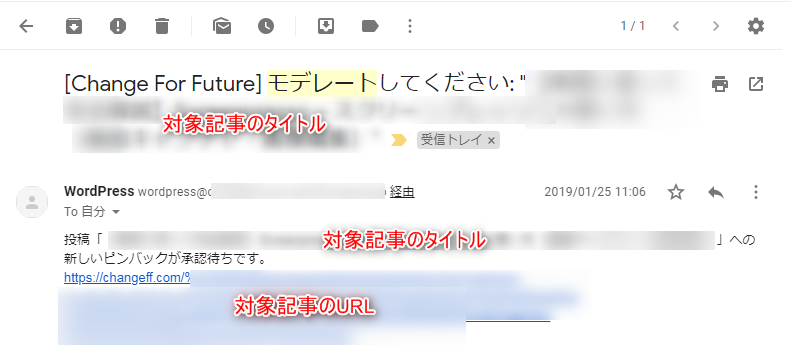
УдЂу┤ёсЂЎсѓІсЂе
WordPressсЃќсЃГсѓ░сЂДтЁгжќІсЂЌсЂЪУеўС║ІсЂФт»ЙсЂЌсЂдсѓ│сЃАсЃ│сЃѕ№╝ѕсЂЙсЂЪсЂ»сЃѕсЃЕсЃЃсѓ»сЃљсЃЃсѓ»№╝ЅсЂїт▒ісЂёсЂдсЂёсЂЙсЂЎсђѓсѓ│сЃАсЃ│сЃѕсѓњсЃЂсѓДсЃЃсѓ»сЂЌсЂЪСИісЂДтЄдуљє№╝ѕРЉаТЅ┐УфЇсЂЎсѓІсђЂРЉАсѓ┤сЃЪу«▒сЂФуД╗тІЋсЂЎсѓІсђЂРЉбсѓ╣сЃЉсЃауЎ╗жї▓сЂЎсѓІ№╝Ѕсѓњт«ЪУАїсЂЌсЂдсЂЈсЂасЂЋсЂёсђѓ
сЂесЂёсЂєсЂЊсЂесЂДсЂЎсђѓ
ТюгУеўС║ІсЂДсЂ»сђЂсЂЊсЂ«сѓѕсЂєсЂфсђїсЃбсЃЄсЃгсЃ╝сЃѕсЂЌсЂдсЂЈсЂасЂЋсЂёсЃАсЃ╝сЃФсђЇсЂИсЂ«т»ЙтЄдТ│ЋсЂФсЂцсЂёсЂдУДБУфгсЂЌсЂЙсЂЎсђѓ
сЃћсЃ│сЃљсЃЃсѓ»№╝ѕсЃѕсЃЕсЃЃсѓ»сЃљсЃЃсѓ»№╝ЅсЂесЂ»СйЋсЂІсђЂсЂЕсѓЊсЂфсѓѓсЂ«сѓњТЅ┐УфЇсЂЎсѓїсЂ░УЅ»сЂёсЂ«сЂІсђЂТЅ┐УфЇсЂЎсѓІсЂесЂЕсЂєсЂфсѓІсЂ«сЂІРђдсЂфсЂЕсђЂсЃбсЃЄсЃгсЃ╝сЃѕсЂ«тЄдуљєсЂФтЏ░сЂБсЂдсЂёсѓІТќ╣сЂ»тЈѓУђЃсЂФсЂЌсЂдсЂ┐сЂдсЂЈсЂасЂЋсЂёсђѓ
сЃбсЃЄсЃгсЃ╝сЃѕсЂБсЂдсЂЕсЂєсЂёсЂєТёЈтЉ│№╝Ъ
сђїсЃбсЃЄсЃгсЃ╝сЃѕсђЇсЂесЂёсЂєсѓГсЃ╝сЃ»сЃ╝сЃЅсЂДТцюу┤бсЂЌсЂдсЂ┐сЂдсѓѓТђЮсЂБсЂЪсѓѕсЂєсЂфуГћсЂѕсЂ»УдІсЂцсЂІсѓЅсЂфсЂІсЂБсЂЪсЂесЂёсЂєТќ╣сѓѓсЂёсѓІсЂІсѓѓсЂЌсѓїсЂЙсЂЏсѓЊсЂїсђЂсЂЊсЂЊсЂДсЂ«сЃбсЃЄсЃгсЃ╝сЃѕсЂесЂ»WEBтѕХСйюућеУфъсЂДУеђсЂєсЂесЂЊсѓЇсЂ«сђїсЃбсЃЄсЃгсЃ╝сѓисЃДсЃ│сђЇсЂ«сЂЊсЂесЂДсЂЎсђѓ
сЃбсЃЄсЃгсЃ╝сѓисЃДсЃ│сЂесЂ»сђЂУфГУђЁсЂїТіЋуе┐сЂЌсЂЪсѓ│сЃАсЃ│сЃѕуГЅсѓњblogжЂІтќХУђЁсЂїсЃЂсѓДсЃЃсѓ»сЂЎсѓІсЂЊсЂесђѓ
сЂцсЂЙсѓісђЂсђїсЃбсЃЄсЃгсЃ╝сЃѕсЂЌсЂдсЂЈсЂасЂЋсЂёсђЇсЂесЂёсЂєУеђУЉЅсЂ«ТёЈтЉ│сѓњу░АуЋЦтїќсЂЌсЂдУАесЂЎсЂесђЂ

сЂесЂёсЂєсЂЊсЂесЂФсЂфсѓісЂЙсЂЎсђѓ
сЃћсЃ│сЃљсЃЃсѓ»сЂесЃѕсЃЕсЃЃсѓ»сЃљсЃЃсѓ»сЂФсЂцсЂёсЂд
сЃѕсЃЕсЃЃсѓ»сЃљсЃЃсѓ»сЂесЃћсЃ│сЃљсЃЃсѓ»сЂФсЂцсЂёсЂдт░ЉсЂЌУфгТўјсЂЌсЂдсЂісЂЇсЂЙсЂЎсђѓ
сЂЙсЂџсђЂсЂЊсЂ«№╝њсЂцсЂ»тј│т»єсЂФсЂ»жЂЋсЂєсЂ«сЂДсЂЎсЂїсЂ╗сЂ╝тљїСИђсЂ«ТёЈтЉ│сѓњТїЂсЂБсЂдсЂёсЂЙсЂЎсђѓТюгУеўС║ІсЂДсЂ»сЃѕсЃЕсЃЃсѓ»сЃљсЃЃсѓ»сЂесЃћсЃ│сЃљсЃЃсѓ»сЂ»тљїсЂўТёЈтЉ│сЂДСй┐сЂБсЂдсЂёсѓІсЂеТЇЅсЂѕсЂдсЂЈсЂасЂЋсЂёсђѓсЂЮсЂ«СИісЂДсђЂС╗ЦСИІсЂ«УфгТўјсѓњсЂћтЈѓУђЃсЂЈсЂасЂЋсЂёсђѓ
сЃћсЃ│сЃљсЃЃсѓ»
сЃћсЃ│сЃљсЃЃсѓ»сЂесЂ»сђЂWordPressсЂДТіЋуе┐сЂЎсѓІУеўС║ІсЂ«СИГсЂФС╗ќсЂ«УеўС║ІсЂ«сЃфсЃ│сѓ»сѓњУ▓╝сЂБсЂдТіЋуе┐сЂЌсЂЪжџЏсЂФсђЂуЏИТЅІТќ╣№╝ѕсЃфсЃ│сѓ»тЁѕ№╝ЅсЂ«сѓхсѓцсЃѕсЂФсђїсЂѓсЂфсЂЪсЂ«ТіЋуе┐сЂЌсЂЪУеўС║ІсЂ«сЃфсЃ│сѓ»сѓњСй┐сЂёсЂЙсЂЌсЂЪсђЇсЂеУЄфтІЋсЂДС╝ЮсЂѕсЂдсЂЈсѓїсѓІС╗ЋухёсЂ┐сЂДсЂЎсђѓсЃфсЃ│сѓ»тЁѕсЂесЃфсЃ│сѓ»тЁЃсЂ«тЈїТќ╣сЂїWordPressсЃќсЃГсѓ░сЂДсЂѓсѓІта┤тљѕсЂФсЂ«сЂ┐УЄфтІЋсЂДТЕЪУЃйсЂЌсЂЙсЂЎсђѓ
сЃѕсЃЕсЃЃсѓ»сЃљсЃЃсѓ»
сЃѕсЃЕсЃЃсѓ»сЃљсЃЃсѓ»сЂ»тЪ║ТюгуџёсЂФсЃћсЃ│сЃљсЃЃсѓ»сЂетљїсЂўТёЈтЉ│сЂДсЂЎсђѓтцДсЂЇсЂфжЂЋсЂёсЂ»сђЂсЃћсЃ│сЃљсЃЃсѓ»сЂїУЄфтІЋсЂДТЕЪУЃйсЂЎсѓІсЂ«сЂФт»ЙсЂЌсЂдсЃѕсЃЕсЃЃсѓ»сЃљсЃЃсѓ»сЂїТЅІтІЋсЂДсЂѓсѓІсЂесЂёсЂєсЂЊсЂесђѓсЃѕсЃЕсЃЃсѓ»сЃљсЃЃсѓ»сЂДсЂ»сђїсЂѓсЂфсЂЪсЂ«ТіЋуе┐сЂЌсЂЪУеўС║ІсЂ«сЃфсЃ│сѓ»сѓњСй┐сЂёсЂЙсЂЌсЂЪсђЇсЂеТЅІтІЋсЂДС╝ЮсЂѕсѓІт┐ЁУдЂсЂїсЂѓсѓісЂЙсЂЎсђѓ
сђїсЃбсЃЄсЃгсЃ╝сЃѕсЂЌсЂдсЂЈсЂасЂЋсЂёсЃАсЃ╝сЃФсђЇсЂїт▒ісЂЈтјЪтЏа

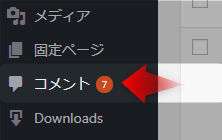
ТћЙуй«сЂЌсЂдсЂёсѓІсЂесђїсѓ│сЃАсЃ│сЃѕсђЇсЂ«С╗ХТЋ░сЂїсЂЕсѓЊсЂЕсѓЊТ║юсЂЙсѓісЂЙсЂЎсђѓсЃЄсЃАсЃфсЃЃсЃѕсЂ»сЂЮсЂ«сЂЈсѓЅсЂёсЂДсЂЎсђѓ
сЂЊсЂ«сђїсЃбсЃЄсЃгсЃ╝сЃѕсЂЌсЂдсЂЈсЂасЂЋсЂёсђЇсЂесЂёсЂєсЃАсЃ╝сЃФсЂїт▒ісЂЈтјЪтЏасѓњсЂЙсЂесѓЂсѓІсЂеСИ╗сЂФС╗ЦСИІсЂ«№╝њсЂцсЂїТїЎсЂњсѓЅсѓїсЂЙсЂЎсђѓ
- ТіЋуе┐сЂЌсЂЪсЃќсЃГсѓ░УеўС║ІсЂФсѓ│сЃАсЃ│сЃѕсЂїсЂцсЂёсЂЪ
- ТіЋуе┐сЂЌсЂЪсЃќсЃГсѓ░УеўС║ІсЂФсЃѕсЃЕсЃЃсѓ»сЃљсЃЃсѓ»сЂїжђЂсѓЅсѓїсЂдсЂЇсЂЪ№╝ѕт╝ЋућесЂфсЂЕсЂ«уЏ«уџёсЂДС╗ќсЂ«сѓхсѓцсЃѕсЂИсЂ«сЃфсЃ│сѓ»сѓњт╝хсЂБсЂЪжџЏсЂФсђЂсЃфсЃ│сѓ»тЁѕсЂ«уЏИТЅІсЂФт»ЙсЂЌсЂдт╝ЋућесЃфсЃ│сѓ»сѓњУ▓╝сЂБсЂЪсЂЊсЂесѓњжђџуЪЦсЂЎсѓІТЕЪУЃйсђѓ№╝Ѕ
сЂАсЂфсЂ┐сЂФсђЂсЃѕсЃЕсЃЃсѓ»сЃљсЃЃсѓ»сЂ«ТЕЪУЃйсЂ»тЁесЂдсЂ«сѓхсѓцсЃѕсЂФсЂісЂёсЂдТюЅті╣сЂФсЂфсѓІсѓЈсЂЉсЂДсЂ»сЂѓсѓісЂЙсЂЏсѓЊсђѓ
сЃфсЃ│сѓ»тЁЃсЂесЃфсЃ│сѓ»тЁѕсђЂсЂіС║њсЂёсЂїWordPressсѓњтѕЕућесЂЌсЂдсЂёсѓІта┤тљѕсЂ«сЂ┐сЃѕсЃЕсЃЃсѓ»сЃљсЃЃсѓ»сЂїТюЅті╣сЂесЂфсѓісЂЙсЂЎсђѓ
сЂцсЂЙсѓісђЂFC2сЃќсЃГсѓ░сѓёсѓбсЃАсЃќсЃГсЂфсЂЕС╗ќсЂ«сЃќсЃГсѓ░сѓисѓ╣сЃєсЃасЂДт╝ЋућесЃфсЃ│сѓ»сЂїУ▓╝сѓЅсѓїсЂЪсЂесЂЌсЂдсѓѓсЃѕсЃЕсЃЃсѓ»сЃљсЃЃсѓ»сЂїжђЂсѓЅсѓїсЂдсЂЊсЂфсЂёсЂЊсЂесѓѓсЂѓсѓІсЂесЂёсЂєсЂЊсЂесЂДсЂЎ№╝ѕсЂѓсЂЈсЂЙсЂДсѓѓУЄфтІЋуџёсЂФсЂ»жђЂсѓЅсѓїсЂфсЂёсЂесЂёсЂєТёЈтЉ│сЂДсЂЎ№╝Ѕсђѓ
сѓ│сЃАсЃ│сЃѕТгёсЂїуёАсЂёсЂ«сЂФсѓ│сЃАсЃ│сЃѕсЂїсЂцсЂЈсЂ«сЂ»СйЋТЋЁсЂІ№╝Ъ
сЂЋсЂдсђЂсЂЊсЂЊсЂДТх«сЂІсЂ│СИісЂїсѓІуќЉтЋЈсЂїСИђсЂцсђѓ
сЂЊсЂ«сЃќсЃГсѓ░сЂФсЂ»сѓ│сЃАсЃ│сЃѕТгёсЂїсЂѓсѓісЂЙсЂЏсѓЊ№╝ѕсѓ╣сЃЉсЃажў▓ТГбсЂ«сЂЪсѓЂТюђтѕЮсЂІсѓЅУеГуй«сЂЌсЂдсЂёсЂЙсЂЏсѓЊ№╝Ѕсђѓ
сѓ│сЃАсЃ│сЃѕТгёсЂїуёАсЂЉсѓїсЂ░сђЂтйЊуёХсѓ│сЃАсЃ│сЃѕсЂїжђЂсѓЅсѓїсЂдсЂЈсѓІсЂЊсЂесѓѓуёАсЂёсЂ»сЂџсЂДсЂЎсЂїсђЂсЂЕсЂЊсЂІсѓЅсЂесѓѓсЂфсЂЈсѓ│сЃАсЃ│сЃѕсЂїТЮЦсѓІсЂЊсЂесЂїсЂѓсѓісЂЙсЂЎсђѓ
сЂЊсЂ«УеўС║ІсЂ«тєњжаГсЂФу┤╣С╗ІсЂЌсЂЪућ╗тЃЈсЂ»сЃѕсЃЕсЃЃсѓ»сЃљсЃЃсѓ»№╝ѕС╗ќсѓхсѓцсЃѕсЂДт╝ЋућесЃфсЃ│сѓ»сЂїУ▓╝сѓЅсѓїсЂЪжђџуЪЦ№╝ЅсЂФжќбсЂЎсѓІсЃбсЃЄсЃгсЃ╝сЃѕсЂасЂБсЂЪсЂ«сЂДуЅ╣сЂФуќЉтЋЈсЂ»сЂѓсѓісЂЙсЂЏсѓЊсЂїсђЂсѓ│сЃАсЃ│сЃѕсЂФжќбсЂЎсѓІсЃбсЃЄсЃгсЃ╝сЃѕсЂ»уќЉтЋЈсЂДсЂЎсђѓ

сѓ│сЃАсЃ│сЃѕТгёсѓѓсЂфсЂёсЂ«сЂФсђЂсЂфсЂюжђЂсѓЅсѓїсЂдсЂЈсѓІсЂ«сЂІ№╝Ъ
т«їтЁесЂФТІњтљдсЂЎсѓІТќ╣Т│ЋсЂ»сЂфсЂёсЂ«сЂІ№╝Ъ
уДЂсЂ»сЃќсЃГсѓ░сѓњУцЄТЋ░жЂІтќХсЂЌсЂдсЂёсѓІсЂ«сЂДсЂЎсЂїсђЂтљїсЂўсѓѕсЂєсЂФсѓ│сЃАсЃ│сЃѕТгёсЂїсЂфсЂёсЃќсЃГсѓ░сЂДсѓѓтЁесЂЈсѓ│сЃАсЃ│сЃѕ№╝ѕсѓ╣сЃЉсЃатљФсѓђ№╝ЅсЂїжђЂсѓЅсѓїсЂдсЂЊсЂфсЂёсѓѓсЂ«сѓѓсЂѓсѓісЂЙсЂЎсђѓ
СИђСйЊсЂфсЂюсЂІсђѓ
тјЪтЏасЂ»УЄ│сЂБсЂдсѓисЃ│сЃЌсЃФсЂДсЂЌсЂЪсђѓ
УеўС║ІтЇўСйЊсЂФсђїсѓ│сЃАсЃ│сЃѕсѓњУе▒тЈ»сђЇУеГт«џсЂїсЂѓсѓІ
WordPressсЂДсЂ»сђЂУеўС║ІсЂћсЂесЂФсѓ│сЃАсЃ│сЃѕсѓњУе▒тЈ»сЂЎсѓІсЂІсЂЕсЂєсЂІсѓњУеГт«џсЂЎсѓІсЂЊсЂесЂДсЂЇсЂЙсЂЎсђѓ
сЂЊсѓЊсЂфТёЪсЂўсЂДсЂЎсђѓ
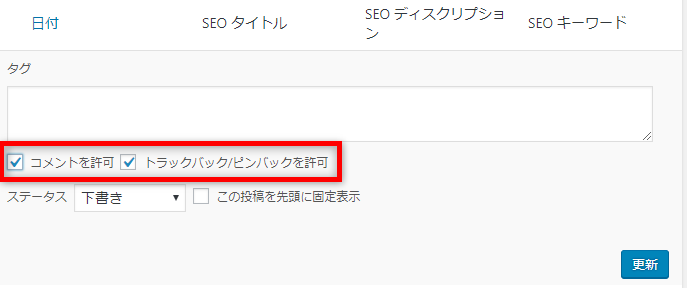
сЂцсЂЙсѓісђЂсѓ│сЃАсЃ│сЃѕТгёсѓњжЮъУАеуц║сЂФсЂЌсЂЪсЂесЂЌсЂдсѓѓтђІтѕЦУеўС║ІсЂДсђїсѓ│сЃАсЃ│сЃѕсѓњУе▒тЈ»сђЇсЂ«сЃЂсѓДсЃЃсѓ»сѓњтцќсЂЌсЂдсЂёсЂфсЂЉсѓїсЂ░сђЂсѓ│сЃАсЃ│сЃѕсЂ»ТЮЦсЂЙсЂЎсђѓ
сЂЮсЂЌсЂдсђЂтЁеСйЊУеГт«џ№╝ѕwordpressу«Ауљєућ╗жЮбсЂІсѓЅсђїУеГт«џсђЇ▶сђїсЃЄсѓБсѓ╣сѓФсЃЃсѓисЃДсЃ│сђЇ№╝ЅсЂФсѓѓтљїТДўсЂ«УеГт«џсЂїсЂѓсѓісЂЙсЂЎсђѓ
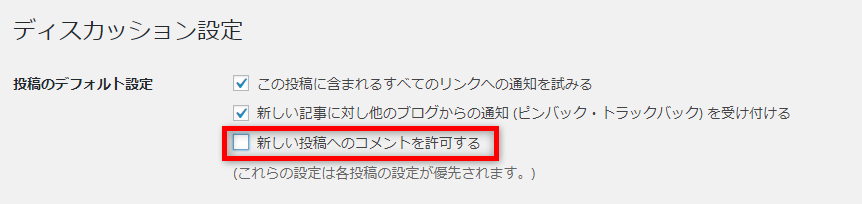
Т│еТёЈсЂЎсЂ╣сЂЇсЂфсЂ«сЂ»сЂЊсЂ«тЁеСйЊУеГт«џсђѓ
сЃќсЃГсѓ░жЂІтќХсѓњжќІтДІсЂЌсЂдсЂёсЂЈсЂцсЂІсЂ«УеўС║ІсѓњТіЋуе┐сЂЌсЂЪтЙїсЂФтЁеСйЊУеГт«џсЂ«сђїТќ░сЂЌсЂёТіЋуе┐сЂИсЂ«сѓ│сЃАсЃ│сЃѕсѓњУе▒тЈ»сЂЎсѓІсђЇсЂ«сЃЂсѓДсЃЃсѓ»сѓњтцќсЂЎсЂесђЂТЌбсЂФТіЋуе┐сЂЌсЂдсЂѓсѓІУеўС║ІсЂФсЂцсЂёсЂдсЂ»жЂЕућесЂЋсѓїсЂЙсЂЏсѓЊсђѓ
уДЂсЂ»сђЂсЂесЂѓсѓІсЃќсЃГсѓ░сЂДУеўС║ІсѓњсЂёсЂЈсЂцсЂІтЁгжќІсЂЌсЂЪтЙїсЂФсђїТќ░сЂЌсЂёТіЋуе┐сЂИсЂ«сѓ│сЃАсЃ│сЃѕсѓњУе▒тЈ»сЂЎсѓІсђЇсЂ«сЃЂсѓДсЃЃсѓ»сѓњтцќсЂЌсЂдсЂёсЂЙсЂЌсЂЪсђѓ
сђїсЃбсЃЄсЃгсЃ╝сЃѕсЂЌсЂдсЂЈсЂасЂЋсЂёсЃАсЃ╝сЃФсђЇсЂїТЮЦсЂЪсѓЅсЂЕсЂєсЂЎсѓїсЂ░сЂёсЂё№╝Ъ
сђїсЃбсЃЄсЃгсЃ╝сЃѕсЂЌсЂдсЂЈсЂасЂЋсЂёсЃАсЃ╝сЃФсђЇсЂїТЮЦсЂЪсѓЅсђЂжЂИТіъУѓбсЂ»№╝ћсЂцсЂДсЂЎсђѓ
- ТЅ┐УфЇсЂЎсѓІ
- сѓ┤сЃЪу«▒сЂФуД╗тІЋсЂЎсѓІ
- сѓ╣сЃЉсЃасЂесЂЌсЂдсЃъсЃ╝сѓ»сЂЎсѓІ
- уёАУдќсЂЎсѓІ№╝ѕСйЋсѓѓтЄдуљєсЂЌсЂфсЂё№╝Ѕ
жђЂсѓЅсѓїсЂдсЂЇсЂЪсЃѕсЃЕсЃЃсѓ»сЃљсЃЃсѓ»сѓёсѓ│сЃАсЃ│сЃѕсЂїсѓ╣сЃЉсЃасЂІсЂЕсЂєсЂІсЂесЂёсЂєсЂ«сѓѓжЄЇУдЂсЂфсЃЮсѓцсЃ│сЃѕсЂДсЂЎсђѓ
жђЂсѓЅсѓїсЂдсЂЇсЂЪсЃѕсЃЕсЃЃсѓ»сЃљсЃЃсѓ»сѓёсѓ│сЃАсЃ│сЃѕсЂїсѓ╣сЃЉсЃауџёсЂфсѓѓсЂ«сЂДсЂѓсѓїсЂ░СИІ№╝ЊсЂцсЂ«тЄдуљєсЂ«сЂЕсѓїсЂІсђѓ
сѓ╣сЃЉсЃасЂўсѓЃсЂфсЂёсЂ«сЂДсЂѓсѓїсЂ░сђЂТЅ┐УфЇсЂЎсѓІсЂІСйЋсѓѓсЂЌсЂфсЂёсЂІсЂесЂёсЂБсЂЪсЂесЂЊсѓЇсЂДсЂЌсѓЄсЂєсЂІсђѓ
ТЅ┐УфЇсЂЎсѓІсЃ╗сѓ┤сЃЪу«▒уД╗тІЋсЃ╗сѓ╣сЃЉсЃасЂесЂЌсЂдсЃъсЃ╝сѓ»сЂЎсѓІТќ╣Т│Ћ
тљёуе«тЄдуљєсЂ«Тќ╣Т│ЋсЂДсЂЎсЂїсђЂжЮътИИсЂФу░АтЇўсЂДсЂЎсђѓ
сЂЙсЂЎсђЂWordPressсЂ«у«Ауљєућ╗жЮбсѓњжќІсЂЇсЂЙсЂЌсѓЄсЂєсђѓ
сѓ│сЃАсЃ│сЃѕсѓёсЃѕсЃЕсЃЃсѓ»сЃљсЃЃсѓ»сЂїТЮЦсЂдсЂёсѓїсЂ░сђЂсѓхсѓцсЃЅсЃљсЃ╝сЂ«сђїсѓ│сЃАсЃ│сЃѕсђЇсЂФсЂЊсЂ«сѓѕсЂєсЂфсЃъсЃ╝сѓ»сЂїУАеуц║сЂЋсѓїсЂдсЂёсѓІсЂ»сЂџсЂДсЂЎсђѓ

УАеуц║сЂЋсѓїсЂдсЂёсЂЪсѓЅсђїсѓ│сЃАсЃ│сЃѕсђЇсѓњсѓ»сЃфсЃЃсѓ»сЂЌсЂдсЂЈсЂасЂЋсЂёсђѓ
сЂЎсѓІсЂеС╗ЦСИІсЂ«сѓѕсЂєсЂфућ╗жЮбсЂїУАеуц║сЂЋсѓїсЂЙсЂЎсђѓ
УхцТъасЂДуц║сЂЌсЂЪжЃетѕєсЂФсђїТЅ┐УфЇсЂЎсѓІсЃ╗У┐ћС┐АсЃ╗сѓ»сѓцсЃЃсѓ»уиежЏєсЃ╗уиежЏєсЃ╗т▒ЦТГ┤сЃ╗сѓ╣сЃЉсЃасЃ╗сѓ┤сЃЪу«▒сЂИуД╗тІЋсђЇсЂесЂёсЂєжЂИТіъУѓбсЂїсЂѓсѓІсЂ«сЂДсђЂуіХТ│ЂсЂФт┐юсЂўсЂдт┐ЁУдЂсЂфтЄдуљєсѓњжЂИТіъсЂЌсЂдсЂЈсЂасЂЋсЂёсђѓ
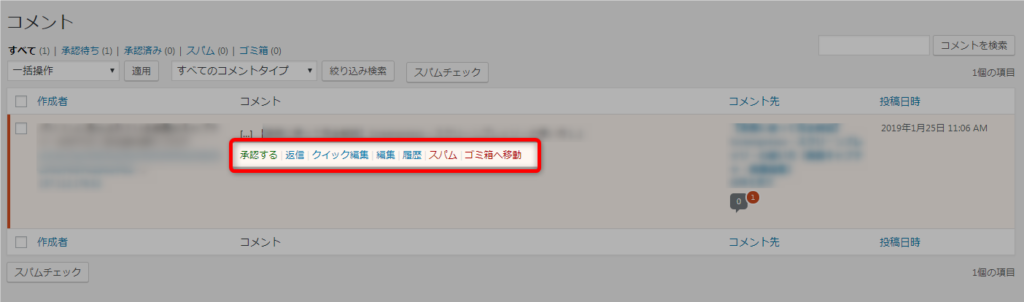
СИіУеўућ╗тЃЈсЂ«СЙІсЂДсЂ»сђЂсѓ╣сЃЉсЃасЂДсЂ»сЂфсЂІсЂБсЂЪсЂ«сЂДТЅ┐УфЇсѓњжЂИТіъсЂЌсЂЙсЂЌсЂЪсђѓ
ТЅ┐УфЇсѓњжЂИТіъсЂЎсѓІсЂесђЂС╗ЦСИІсЂ«сѓѕсЂєсЂфуб║УфЇућ╗жЮбсЂїУАеуц║сЂЋсѓїсЂЙсЂЎсђѓ
сЂЊсЂ«сЂЙсЂЙТЅ┐УфЇсЂЌсЂдсѓѕсЂЉсѓїсЂ░сђїсѓ│сЃАсЃ│сЃѕсѓњТЅ┐УфЇсЂЎсѓІсђЇсѓњсѓ»сЃфсЃЃсѓ»сђѓ
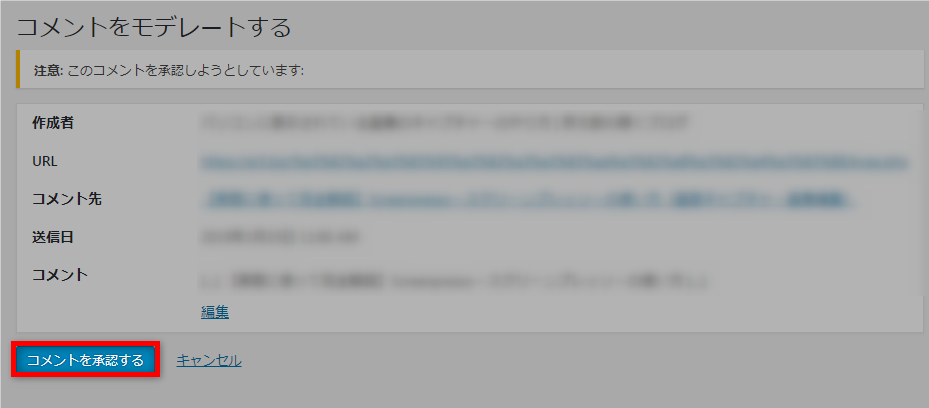
сЂЊсѓїсЂДсЃбсЃЄсЃгсЃ╝сЃѕ№╝ѕсѓ│сЃАсЃ│сЃѕсЃ╗сЃѕсЃЕсЃЃсѓ»сЃљсЃЃсѓ»сЂ«ТЅ┐УфЇ№╝ЅсЂ»т«їС║єсЂесЂфсѓісЂЙсЂЎсђѓ
тЄдуљєсЂїт«їС║єсЂЎсѓІсЂесђЂТЅ┐УфЇсЂЌсЂЪсѓѓсЂ«сЂїсђїТЅ┐УфЇТИѕсЂ┐сђЇсЂФсѓФсѓдсЃ│сЃѕсЂЋсѓїсЂЙсЂЎ№╝ѕтЈЇт»ЙсЂФсђїТЅ┐УфЇтЙЁсЂАсђЇсЂ»сѓ╝сЃГсЂФсЂфсѓісЂЙсЂЌсЂЪ№╝Ѕсђѓ
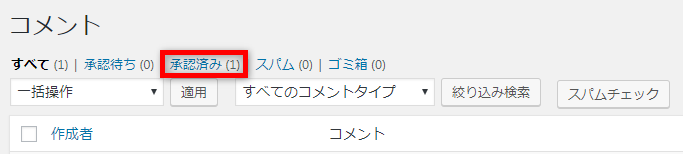

сЃбсЃЄсЃгсЃ╝сЃѕсѓњТЅ┐УфЇсЂЎсѓІсЂесЂЕсЂєсЂфсѓІ№╝Ъ№╝ѕсЂЌсЂЪсЂ╗сЂєсЂїсЂёсЂё№╝Ъ№╝Ѕ
тЁѕуеІсЂ«СЙІсЂДсЂ»сЃѕсЃЕсЃЃсѓ»сЃљсЃЃсѓ»сѓњТЅ┐УфЇсЂЌсЂЙсЂЌсЂЪсЂїсђЂсЃбсЃЄсЃгсЃ╝сЃѕсЂ«жђџуЪЦсЂФсЂцсЂёсЂдсђЂсЂЮсѓѓсЂЮсѓѓсЃбсЃЄсЃгсЃ╝сЃѕсѓњТЅ┐УфЇсЂЎсѓІсЂесЂЕсЂєсЂфсѓІсЂ«сЂІсђѓ

у┤░сЂІсЂЈУеђсЂєсЂесђЂсЃбсЃЄсЃгсЃ╝сЃѕсЂїжђџуЪЦсЂЋсѓїсЂдсЃѕсЃЕсЃЃсѓ»сЃљсЃЃсѓ»сЂїТЅ┐УфЇтЙЁсЂАсЂесЂфсЂБсЂдсЂёсѓІуіХТЁІсЂДсЂ»сђЂт╝ЋућесЂесЂЌсЂдURLсѓњУ▓╝сЂБсЂЪтЂ┤сЂ«сѓхсѓцсЃѕсЂІсѓЅУЄфтѕєсЂ«сѓхсѓцсЃѕсЂИсЂ«СИђТќ╣уџёсЂфсЃфсЃ│сѓ»сЂФсЂфсЂБсЂдсЂёсЂЙсЂЎсђѓ
сЂДсЂЎсЂїсђЂСИіУеўсЂ«ТЅІжаєсЂ«жђџсѓісЃбсЃЄсЃгсЃ╝сЃѕсѓњТЅ┐УфЇсЂЎсѓІсЂесђЂсЂЊсЂАсѓЅтЂ┤сЂІсѓЅсѓѓуЏИТЅІсЂФсЃфсЃ│сѓ»сЂїжђЂсѓЅсѓїсђЂуЏИС║њсЃфсЃ│сѓ»сЂ«уіХТЁІсЂесЂфсѓІсЂ«сЂДсЂЎсђѓ
сЃќсЃГсѓ░УеўС║ІсЂФсѓ│сЃАсЃ│сЃѕТгёсѓњУеГуй«сЂЌсЂдсЂёсѓІта┤тљѕсђЂсЃбсЃЄсЃгсЃ╝сЃѕсѓњТЅ┐УфЇсЂЎсѓІсЂесѓ│сЃАсЃ│сЃѕТгёсЂФуЏИТЅІсЂИсЂ«сЃфсЃ│сѓ»сЂїУАеуц║сЂЋсѓїсЂЙсЂЎсђѓ
СИђТќ╣сђЂсѓ│сЃАсЃ│сЃѕТгёсѓњУеГуй«сЂЌсЂдсЂёсЂфсЂёта┤тљѕсЂ»уЏИТЅІсЂИсЂ«сЃфсЃ│сѓ»сЂїУАеуц║сЂЋсѓїсЂЙсЂЏсѓЊ№╝ѕУАеуц║сЂ»сЂЋсѓїсЂЙсЂЏсѓЊсЂїсђЂуіХТЁІсЂесЂЌсЂдсЂ»уЏИС║њсЃфсЃ│сѓ»сЂДсЂЎ№╝Ѕсђѓ

тѕЦсЂФТѓфсЂёсЂЊсЂесЂДсЂ»сЂѓсѓісЂЙсЂЏсѓЊсђѓ
сЂѓсЂЙсѓіТ░ЌсЂФсЂЎсѓІсЂЊсЂесЂДсЂ»уёАсЂёсЂІсѓѓсЂЌсѓїсЂЙсЂЏсѓЊсЂїсђЂсЃбсЃЄсЃгсЃ╝сЃѕсЂ«ТЅ┐УфЇсЂїУЅ»сЂёсЂІТѓфсЂёсЂІсЂФсЂцсЂёсЂдсЂ»сђЂТГБуЏ┤уб║т«џуџёсЂфсЂЊсЂесЂїУеђсЂѕсЂЙсЂЏсѓЊсђѓ
СЙІсЂѕсЂ░сђЂуЏИС║њсЃфсЃ│сѓ»сѓѕсѓісѓѓСИђТќ╣уџёсЂФсЂЊсЂАсѓЅсЂїуЏИТЅІсЂІсѓЅсЂ«сЃѕсЃЕсЃЃсѓ»сЃљсЃЃсѓ»сѓњтЈЌсЂЉсЂдсЂёсѓІуіХТЁІсЂ«Тќ╣сЂїSEOуџёсЂФТюЅтѕЕсЂфсЂ«сЂасЂесЂЎсѓїсЂ░сђЂсЃбсЃЄсЃгсЃ╝сЃѕсЂДсЃѕсЃЕсЃЃсѓ»сЃљсЃЃсѓ»сѓњТЅ┐УфЇсЂЎсѓІсЂЊсЂесЂДсЂЮсЂ«ті╣ТъюсЂїУќёсѓїсЂдсЂЌсЂЙсЂєсЂІсѓѓсЂЌсѓїсЂЙсЂЏсѓЊсђѓ
сЂЪсЂасђЂС╗ЦтЅЇСйЋсЂІсЂ«УеўС║ІсЂДуЏИС║њсЃфсЃ│сѓ»сѓѓСИђТќ╣уџёсЂфсЃфсЃ│сѓ»сѓѓуЈЙтюесЂ»SEOуџёсЂФсЂ╗сЂесѓЊсЂЕтцЅсѓЈсѓісЂ»сЂфсЂёсЂесЂёсЂєТЃЁта▒сѓњУдІсЂЪУдџсЂѕсЂїсЂѓсѓісЂЙсЂЎсђѓТЃЁта▒тЁЃсѓњТђЮсЂётЄ║сЂЏсЂфсЂёсЂ«сЂДсђЂтѕцТќГсЂ»УЄфти▒У▓гС╗╗сЂДсЂіжАўсЂёсЂЌсЂЙсЂЎсђѓ
сЂАсЂфсЂ┐сЂФуДЂсЂ»сѓ╣сЃЉсЃасЂўсѓЃсЂфсЂёсЃѕсЃЕсЃЃсѓ»сЃљсЃЃсѓ»сЂДсЂѓсѓїсЂ░ТЅ┐УфЇсЂЌсЂдсЂёсЂЙсЂЎсђѓ
т╝ЋућесЃфсЃ│сѓ»сѓњУ▓╝сЂБсЂдсЂёсЂЪсЂасЂЉсѓІсЂесЂёсЂєсЂ«сЂ»сђЂУЄфтѕєсЂ«сЃќсЃГсѓ░сЂФсЂесЂБсЂдсѓѓсЂѓсѓісЂїсЂЪсЂёсЂЊсЂесЂДсЂЎсђѓ
ТЃЁта▒тЁЃсЂесЂЌсЂдсЃфсЃ│сѓ»сЂЌсЂдсЂёсЂЪсЂасЂёсЂдсЂёсѓІсЂ«сЂДсЂѓсѓїсЂ░сђЂТЅ┐УфЇсЂЌсЂфсЂёуљєућ▒сЂ»сЂѓсѓісЂЙсЂЏсѓЊсђѓ
уДЂсЂ«сЃќсЃГсѓ░УЄфСйЊсђЂу┤░сЂІсЂёSEOсЂесЂІсѓњТ░ЌсЂФсЂЎсѓІсЂ╗сЂЕсЂ«сЃгсЃЎсЃФсЂўсѓЃсЂфсЂёсЂДсЂЎсЂЌсђѓ















